Ako používať Gmail ako desktopová aplikácia
Webové Služby / / December 24, 2019
Spustiť klienta v samostatnom okne, pracovať offline a používať ďalšie triky pre interakciu s písmenami rýchlejšie.
1. Pridanie zástupca začať
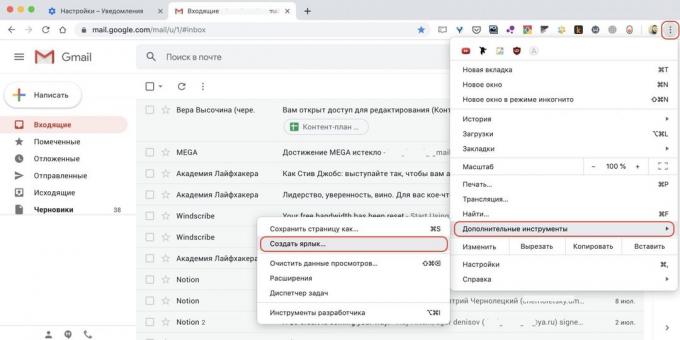
Ak chcete otvoriť Gmail ako bežné aplikácie, vytvoriť zástupcu a umiestniť ho na desktope lište sa alebo ukotviť. Tu je návod:
- otvorte Gmail v prehliadača Chrome.
- Prejdite na "Menu» → «Advanced Tools" a vyberte možnosť, Vytvoriť zástupcu '.
- Označte políčko "Otvoriť v samostatnom okne" a kliknite na tlačidlo "Vytvoriť".
- v Launchpad - v systéme Windows na ploche v MacOS objaví ikona.
2. Aktivovať režim offline
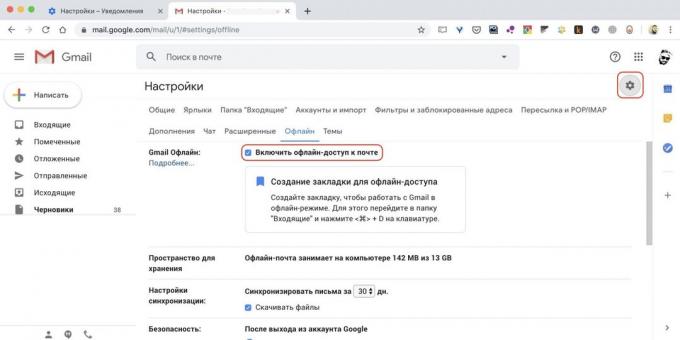
Akonáhle Gmail je teraz app, nie on-line služba, mala by fungovať aj bez internetu. Ak to chcete vykonať, je nutné aktivovať režim offline.
- Otvorte priečinok "Doručená pošta", kliknite na ikonu s ozubenými kolesami a vyberte možnosť "Nastavenia".
- Kliknite na záložku "offline" a zaškrtnite položku "Enable offline prístup k mailu".
- Kliknite na tlačidlo "Uložiť zmeny" v dolnej časti stránky.
3. Set Gmail ako primárny zákazník
Na spracovanie poštových spojení systém nebude hodiť do štandardného klienta, musíte nastaviť Gmail ako predvolený e-mailovej aplikácii. V systéme Windows a
MacOS to sa robí rôznymi spôsobmi.windows

- Spustite ponuku "Štart" a kliknite na ikonu ozubeného kolesa.
- Choď na "Applications» → «predvolené aplikácie".
- Z hlavného Google Chrome ako e-mailového programu.
MacOS

- Otvorte aplikáciu "Mail".
- Prejdite na "Nastavenie» → «Basic".
- Z rozbaľovacieho zoznamu "poštového klienta" select Gmail.app.
4. zapnúť oznámenia
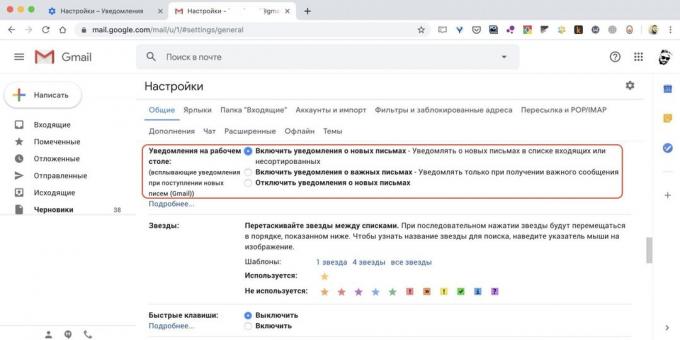
e-mailového klienta nebude kompletná bez oznámenia nových správ. Gmail podporuje túto funkciu a môže zobrazovať upozornenia na ploche, všetky aplikácie. Je upravená takto.
- Otvorte "Doručená pošta", kliknite na ikonu ozubeného kolesa a vyberte "Nastavenie".
- Na záložke "Všeobecné", prejdite na "Upozornenie na ploche" a skontrolujte "Povoliť oznámenia o novej pošte."
- Kliknite na tlačidlo "Uložiť zmeny" v dolnej časti stránky.
5. Používať klávesové skratky
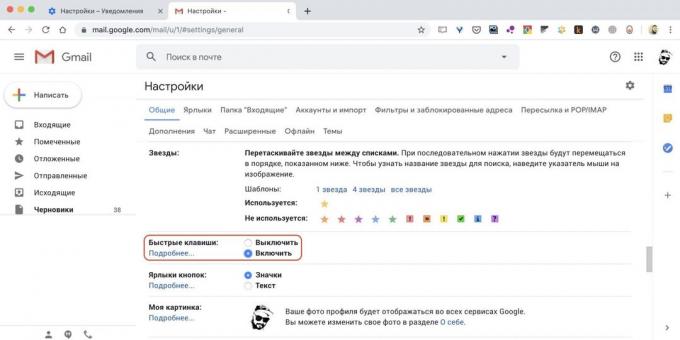
Chladné skratiek urýchliť prácu, čo umožňuje rýchlejšie čela trosiek-mailu a písanie odpovede na e-maily. Rovnako ako on-line verzia Gmail, Aplikácia Desktop podporuje klávesové skratky. Všetko, čo musíte urobiť, je aktivovať nastavenie.
- V "Inbox", kliknite na ikonu ozubeného kolesa a potom na tlačidlo "Nastavenia".
- Kliknite na záložku "Všeobecné" a hľadajte "skratky."
- Skontrolujte, či "Povoliť" a kliknite na "Uložiť zmeny" v dolnej časti stránky.
pozri tiež🧐
- 10 najchladnejšie rozšírenie pre prácu s Gmailom
- Ako odstrániť a obnoviť svoj účet Gmail
- Ako prijímať e-maily z Gmailu priamo do Telegram



